Cum să tăiați un videoclip
Publicat: 2020-12-18Când faci un videoclip, concurezi constant pentru atenția oamenilor. Decuparea începutului sau a sfârșitului unui videoclip poate ajuta videoclipul să obțină atenția pe care o merită.
Odată ce îi interesează pe oameni, următorul obiectiv este să-i țină să urmărească. Păstrarea atenției spectatorilor este vitală și puteți face acest lucru tăind conținutul inutil cu instrumentul de tăiere.
Tunderea este un element fundamental al editării. Decuparea se referă de obicei la scoaterea fie a unei părți a începutului, fie a sfârșitului unui videoclip. Uneori, acest lucru este denumit tunderea vârfului sau a cozii (început sau sfârșit).
De ce tăiați videoclipurile
Decuparea este esențială pentru a vă asigura că videoclipul dvs. începe rapid și că nu vă pierdeți atenția publicului.
Primele cinci secunde ale unui videoclip sunt cele în care atragi spectatorii și îi convingi să rămână pentru tot ce ai de spus. Decuparea strategică a videoclipurilor vă ajută să eliminați tot ce nu este necesar, lăsând doar conținutul pe care publicul dvs. îl dorește.
Dacă urmați cele mai bune practici atunci când vă înregistrați videoclipul, probabil că aveți camera în funcțiune înainte de a începe acțiunea. Pornirea înregistrării audio și video înainte de acțiune vă asigură că nu pierdeți nicio parte a fotografiei de care veți avea nevoie mai târziu. Este, de asemenea, o oportunitate de a adăuga un sunet care vă permite să vă sincronizați audio și video atunci când editați.
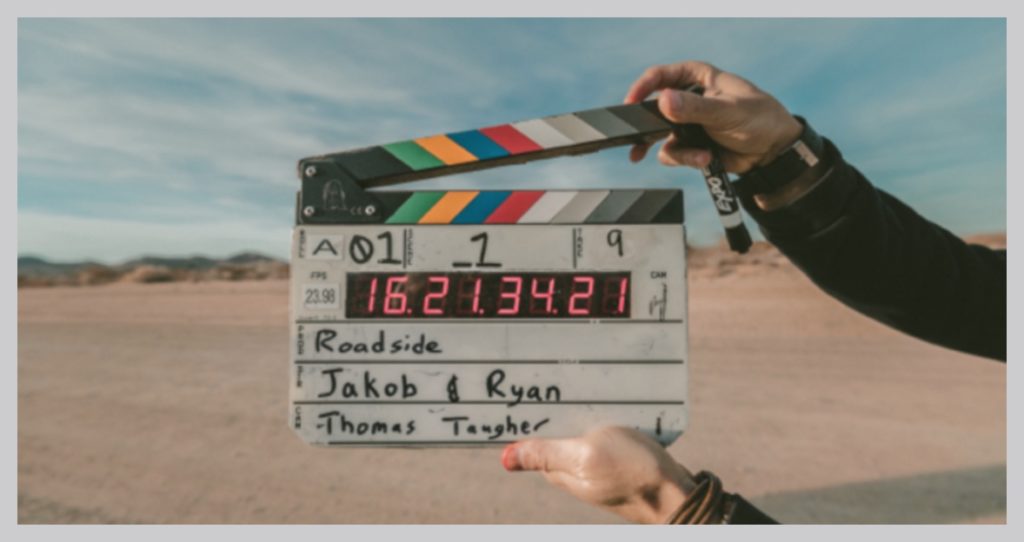
Prin ce diferă tăierea de împărțire și tăiere?
După cum am discutat mai sus, decuparea se referă de obicei la scoaterea fie a unei părți a începutului, fie a sfârșitului unui videoclip. Desigur, există și alte modalități de a edita videoclipul, dincolo de simpla tăiere a începutului și a sfârșitului. Împărțirea și decuparea sunt două tehnici comune.
Împărțirea taie un videoclip în două părți. Acest truc de editare este util atunci când aveți un videoclip lung sau trebuie să plasați o tranziție între două secțiuni. Puteți împărți clipurile și puteți lucra cu ele separat. Acest lucru facilitează adesea editarea unui videoclip mare, deoarece nu trebuie să lucrați cu un singur clip uriaș.
Decuparea implică eliminarea excesului de pixeli din jurul marginii unei fotografii sau a unui videoclip. Modul decupare este nedistructiv, ceea ce înseamnă că puteți „decupa” videoclipul dacă nu vă plac modificările pe care le-ați făcut.
Tăierea, decuparea și împărțirea sunt tehnici grozave pe care trebuie să le aveți în centura dvs. de instrumente de editare video.
Cum să tăiați videoclipuri (2 moduri de a tăia rapid un videoclip )
În funcție de instrumentul pe care îl utilizați, pașii exacti pe care îi urmați pentru a tăia un videoclip pot fi ușor diferiți. Cu toate acestea, conceptele sunt aceleași.
Pentru acest prim exemplu, voi folosi Snagit.
Utilizați Trimmerul video Snagit
Descărcați o versiune de încercare gratuită a Snagit și începeți astăzi!
Descarca
Opțiunea 1: Decuparea unui videoclip folosind Snagit
Snagit este una dintre cele mai simple moduri de a tăia rapid începutul și sfârșitul unui videoclip. Cei patru pași de mai jos demonstrează acest proces simplu.
Pasul 1: Înregistrați sau deschideți un videoclip în Snagit
Dacă capturați o înregistrare de ecran, videoclipul dvs. se va deschide automat în editor când ați terminat. Dacă editați o înregistrare existentă, deschideți fișierul în editorul Snagit pe computerul dvs. Mac sau Windows.
Pasul 2: Selectați o porțiune a videoclipului de tăiat
Utilizați punctele de intrare și ieșire ale capului de redare pentru a selecta porțiunea clipului pe care doriți să o decupați.
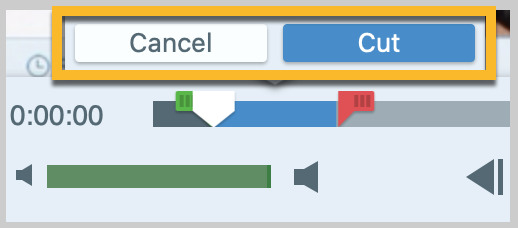
Pasul 3: Faceți clic pe tăiere pentru a elimina porțiunea selectată
Faceți clic pe butonul de tăiere sau decupare pentru a elimina porțiunea selectată a videoclipului. Snagit adaugă un mic semn galben în cronologie pentru a indica locul în care a fost tăiată o porțiune a videoclipului.

Continuați să selectați o porțiune a videoclipului dvs. până când aveți conținutul video de care aveți nevoie.
Notă: În unele alte programe puteți utiliza Delete, care va elimina complet porțiunea.
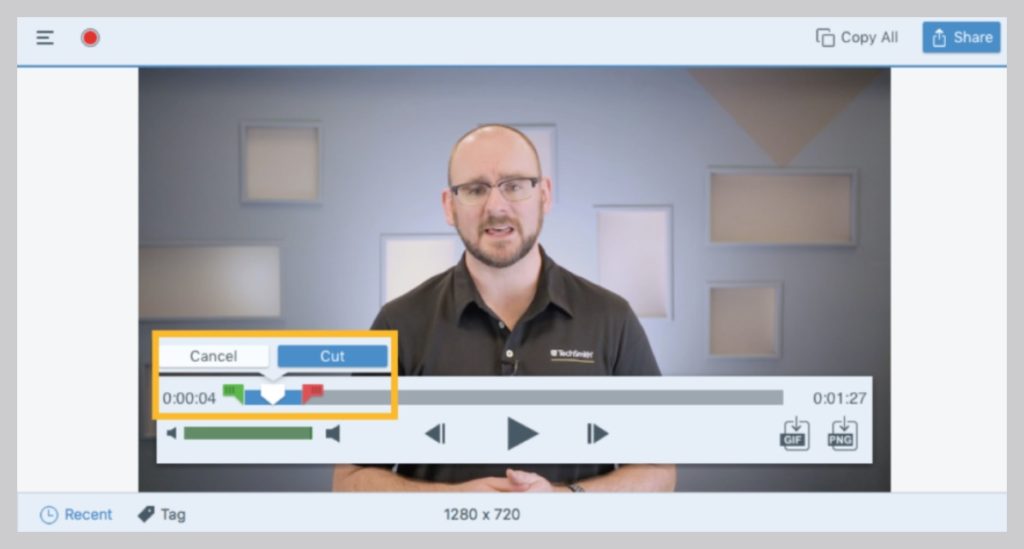
Pasul 4: Salvați videoclipul tăiat
Salvați clipul proaspăt tăiat. Dacă doriți să păstrați clipul original, utilizați opțiunea „Salvare ca” și salvați noul clip sub un nume de fișier nou, diferit de cel original.
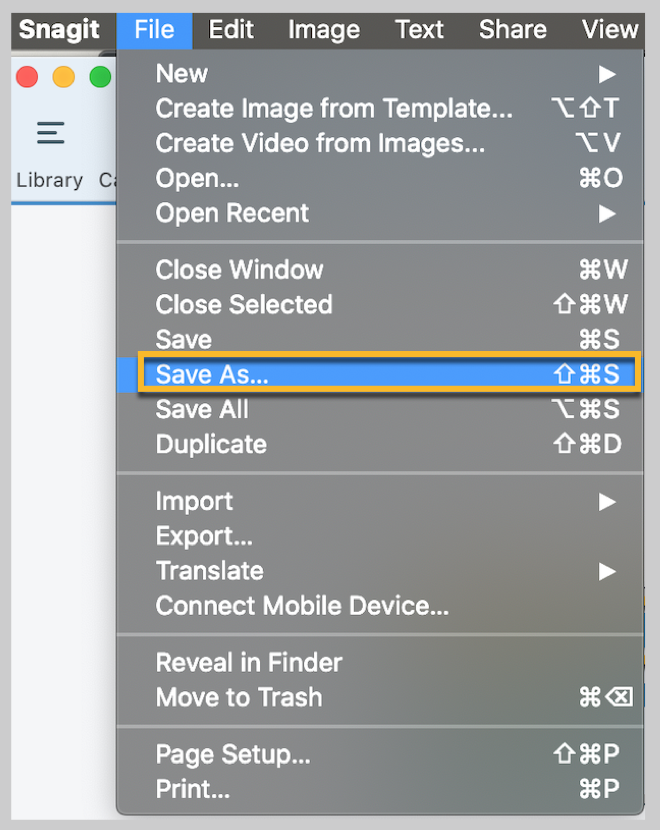
Opțiunea 2: Decuparea unui videoclip folosind Camtasia
De asemenea, puteți utiliza un editor video precum Camtasia pentru a tăia videoclipuri de pe computerul dvs. Mac sau Windows.
Camtasia și alți editori video fac tăierea clipurilor video incredibil de ușoară.
Spre deosebire de Snagit, dispozitivul de tăiere video din Camtasia vă permite să tăiați separat fișierele video și audio.
Cel mai simplu mod de a tăia un clip video este să plasați cursorul peste marginea unui clip, ceea ce va face să apară cursorul de tăiere.
Descărcați o versiune de încercare gratuită a Camtasia!
Descărcați o versiune de încercare gratuită a Camtasia și începeți astăzi!
Descarca
Iată o modalitate mai detaliată despre cum să tăiați un videoclip.
Pasul 1: importați sau înregistrați un videoclip și adăugați-l la cronologia
Adăugați videoclipul în editorul dvs. video, apoi faceți clic și trageți-l în cronologia dvs. Dacă v-ați înregistrat videoclipul în Camtasia, acesta va fi adăugat automat în coșul de clipuri și îl puteți trage în cronologia.
Pasul 2: Folosiți instrumente de editare pentru a tăia clipul
Există două metode de tundere în Camtasia:
A. În editor, utilizați mânerele verzi și roșii ale capului de redare pentru a selecta porțiunea clipului pe care doriți să o tăiați.
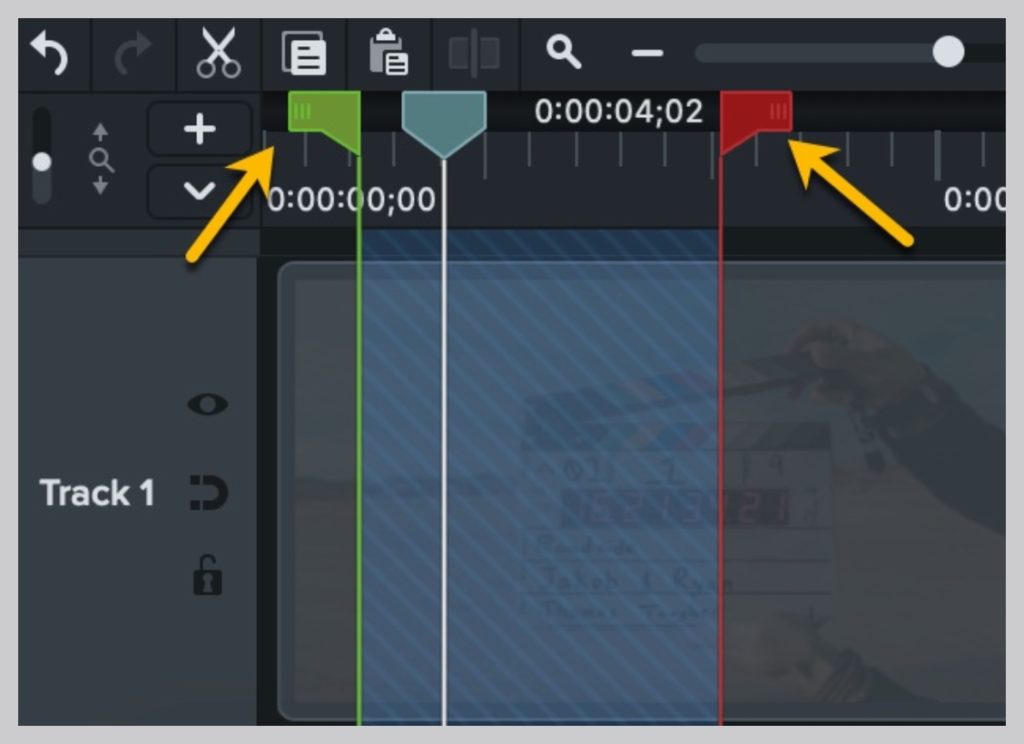
Faceți clic pe butonul de tăiere pentru a elimina selecția.
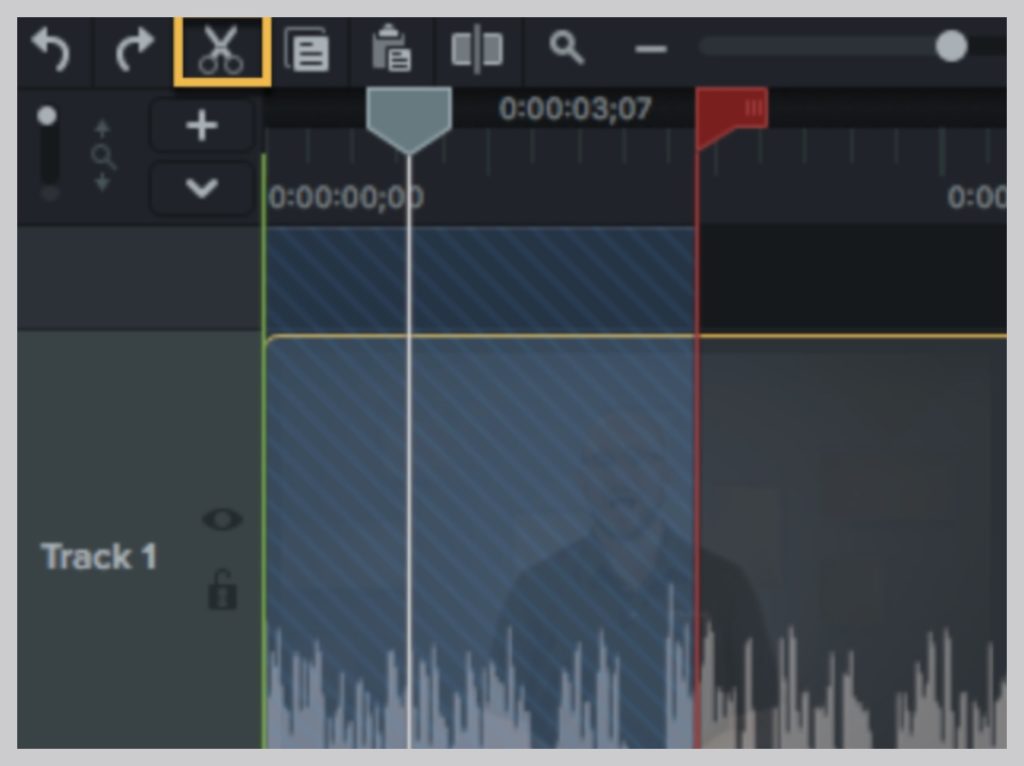
Cut va elimina clipul, dar îl salvați în clipboard, astfel încât să îl puteți lipi în altă parte, dacă doriți.
Apoi faceți clic și trageți capătul clipului până în punctul pe care doriți să îl tăiați. Dacă tundeți prea mult, nu vă faceți griji. Editarea în Camtasia este nedistructivă, așa că puteți oricând să faceți clic și să trageți înapoi capătul clipului.
B. A doua metodă este de a împărți și apoi de a tăia un clip.
Pentru a face acest lucru, mutați capul de redare în locația din care doriți să decupați conținutul.
Apoi faceți clic pe butonul Split pentru a tăia clipul în două.
Acum puteți șterge piesa de care nu mai aveți nevoie sau puteți păstra clipurile și tăiați fiecare.
Dacă doriți să aflați mai multe despre tăierea, împărțirea și alte tehnici de editare video, consultați videoclipul nostru tutorial de editare în profunzime.
Vrei să-ți dezvolți abilitățile în continuare?
Decuparea este doar o modalitate de a vă îmbunătăți sau edita videoclipurile. Aflați mai multe despre editarea și crearea video mai jos!
Aflați cum să îmbinați conținutul video
Cum să obțineți o iluminare perfectă pentru videoclipul dvs
